Microsoft Edge štandardne zobrazuje zoznam najlepších webov v hornej časti stránky s novými kartami, pokiaľ ste neprispôsobili stránku s novými kartami Edge tak, aby zobrazovala prázdnu stránku alebo zobrazovala iba navrhovaný obsah.
Najlepšie stránky nie sú nič iné ako vaše často navštevované webové stránky. Kliknutím na dlaždicu webovej stránky v sekcii najlepších webov ju môžete otvoriť. Sekcia horných webových stránok umožňuje rýchlo otvoriť vaše obľúbené webové stránky bez toho, aby ste do panela s adresou museli zadávať adresy URL.
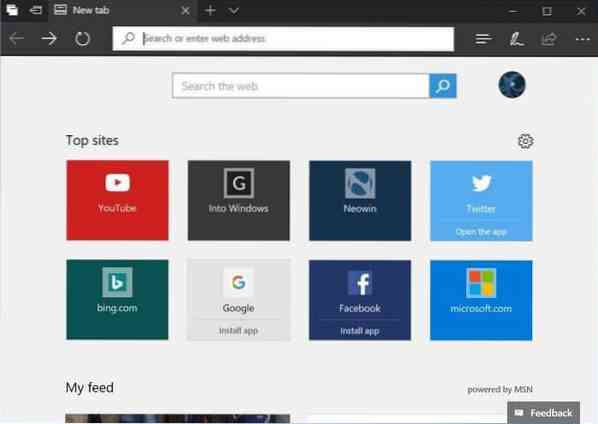
Webovú stránku môžete odstrániť z sekcie najlepších webov tak, že na ňu kliknete pravým tlačidlom myši a potom kliknete na možnosť Odstrániť alebo kliknutím na znamienko zatvorenia na dlaždici.
Microsoft Edge automaticky pridáva webové stránky do sekcie najlepších webov na novej karte na základe vašej histórie prehliadania. Ak zistí, že navštevujete webovú stránku častejšie ako web, ktorý sa už nachádza v sekcii najnavštevovanejšie webové stránky, automaticky nahradí najmenej navštevovanú webovú stránku v sekcii najnavštevovanejšie webové stránky novou.
Edge tiež umožňuje pripnúť webovú stránku do sekcie najlepších webov na novej karte. Keď pripnete webovú stránku do sekcie najlepších webov, Edge ju automaticky neodstráni, aj keď v budúcnosti túto webovú stránku veľmi často nenavštívite.
Možno by vás zaujímalo, ako pridať weby do sekcie najlepších webov v Edge. Existuje ustanovenie o pridávaní webových stránok k najlepším webovým stránkam v Edge. Takto to môžete urobiť.
Pridajte weby na najlepšie weby v Edge vo Windows 10
Krok 1: Spustite prehliadač Edge. Otvorte stránku na novej karte. Ak sa prehliadač Edge nespustí, resetujte prehliadač Edge alebo ho opravte.
Krok 2: Ak chcete pridať web alebo adresu URL do sekcie najlepších webov, musí existovať prázdna alebo prázdna dlaždica. Ak chcete odstrániť existujúci web, podržte kurzor myši na jednom z horných webov a uvidíte znak „x“. Kliknite na znak „x“ a odstráňte ho.
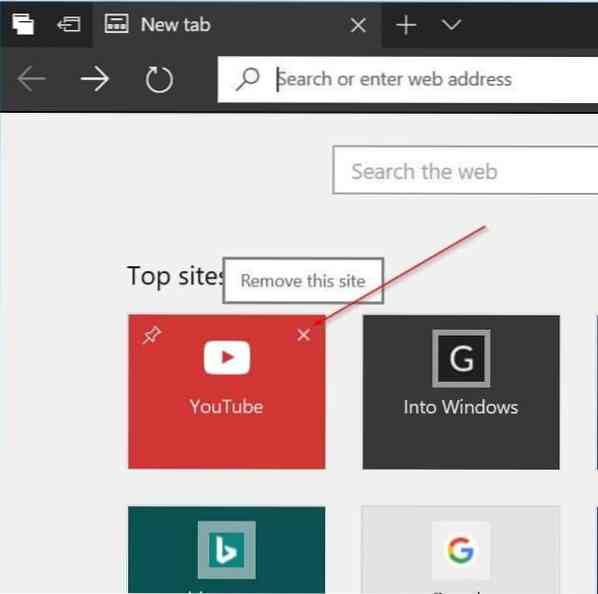
Krok 3: Teraz kliknite na prázdnu dlaždicu, aby ste videli pole s URL. Do poľa zadajte adresu URL svojej obľúbenej webovej stránky alebo webovej stránky a potom kliknite na tlačidlo Pridať tlačidlo na pridanie webových stránok do sekcie najlepších serverov Edge. Pomocou tejto metódy môžete pridávať webové stránky do sekcie najlepších serverov v Edge.
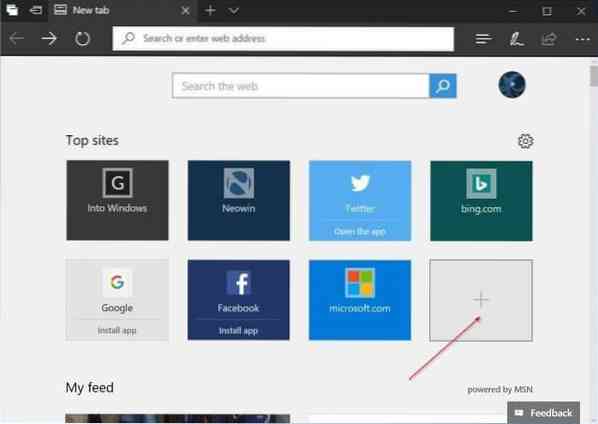
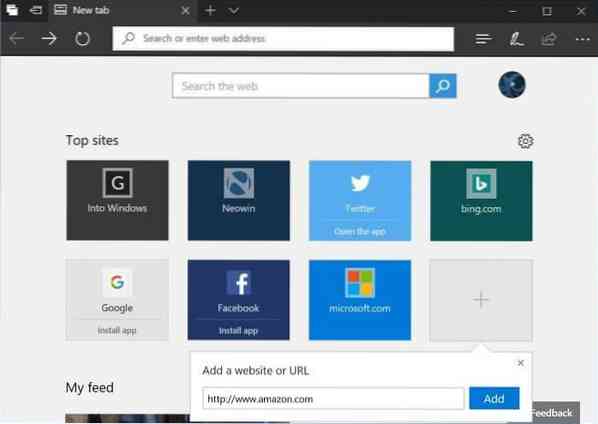
Teraz, keď ste pridali svoj obľúbený web do sekcie najlepších webov v Edge, odporúčame vám ho pripnúť, aby ste zabránili tomu, aby ho Edge automaticky nahradil iným webom, ktorý navštevujete častejšie.
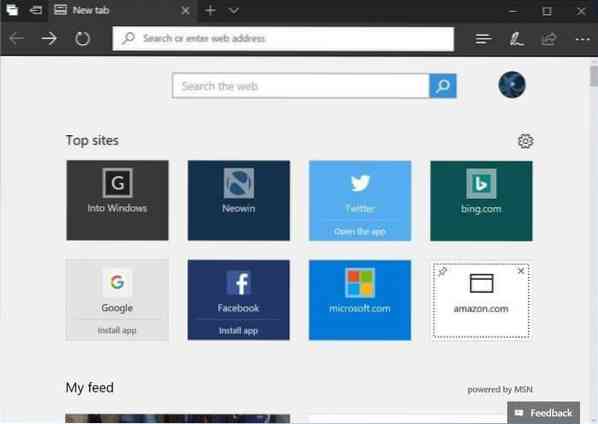
Ak chcete pripnúť web, kliknite pravým tlačidlom myši na dlaždicu a potom kliknite na možnosť Pripnúť. Ak chcete položku odstrániť, kliknite pravým tlačidlom myši a potom kliknite na možnosť Odstrániť.
 Phenquestions
Phenquestions


